複合グラフを作成または変更するには
高度な機能を使用したグラフを作成する、変更する
最終更新日時:2023/04/03 16:59:14
一つのグラフエリア内に異なる種類のグラフを表示したものを複合グラフといいます。複合グラフを作成するには、グラフのデータ範囲を選択して[挿入]タブを開き、[複合グラフの挿入]をクリックして、一覧から[集合縦棒 - 第2軸の折れ線]を選択します。
一方、種類の異なる系列が含まれる棒グラフを、棒グラフと折れ線グラフに変更するには、グラフ全体を選択し、[グラフのデザイン]タブの[グラフの種類の変更]をクリックし、[組み合わせ]一覧から[集合縦棒 - 第2軸の折れ線]を選択します。
複合グラフを作成する
- グラフのデータ範囲を選択し、[挿入]タブを開き、[グラフ]グループの[複合グラフの挿入]をクリックします。
![複合グラフの挿入 この種類のグラフは、異なる種類の情報を強調する際に使用します。グラフ内の値の範囲が大きく異なる場合や、複数の種類のデータがある場合に使用します。あらかじめ準備された複合グラフを表示するには矢印をクリックし、ドキュメント内にプレビューを表示するには、アイコンをマウスでポイントします。結合する複数のグラフの種類を選ぶには、[ユーザー設定の複合グラフを作成する]をクリックします。](images/02-1.png)
- 一覧から[集合縦棒 - 第2軸の折れ線]を選択します。
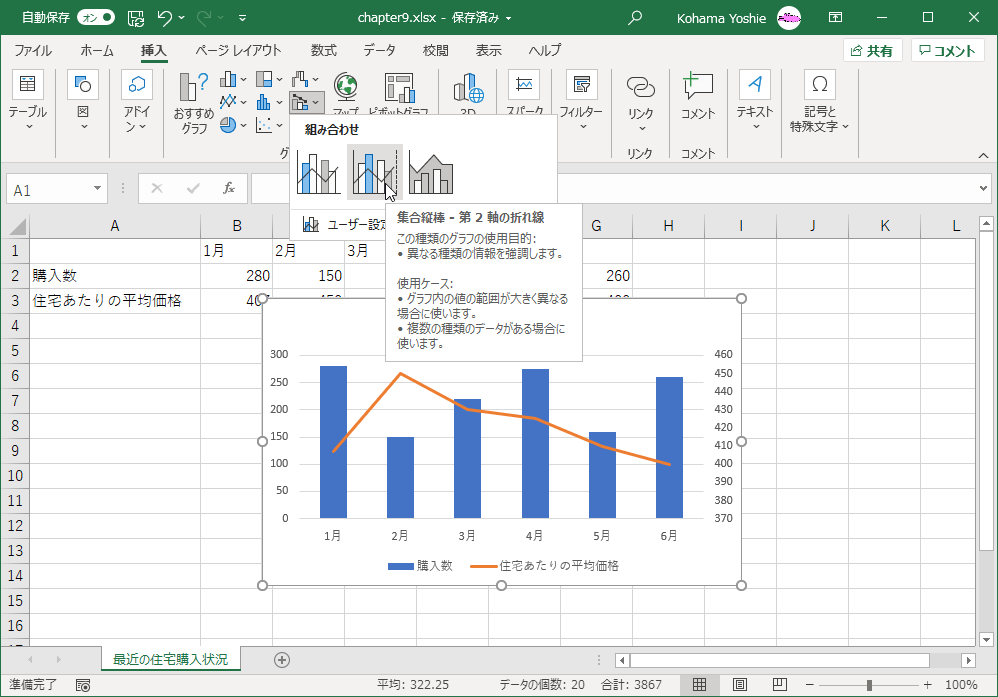
- 複合グラフが作成されました。
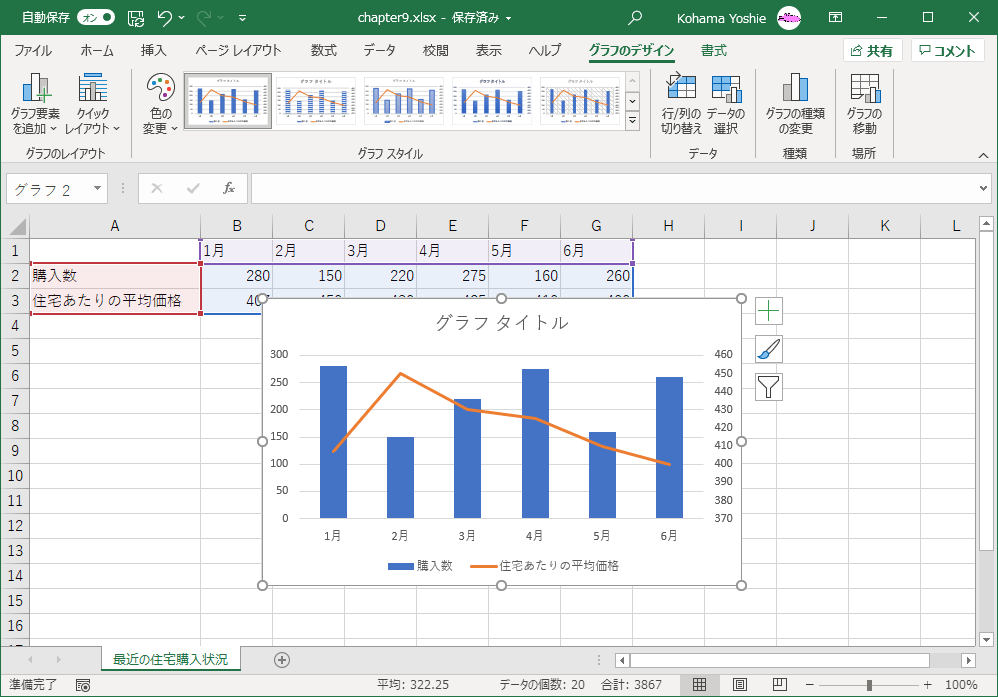
複合グラフに変更する
- グラフ全体を選択し、[グラフのデザイン]タブの[グラフの種類の変更]をクリックします。
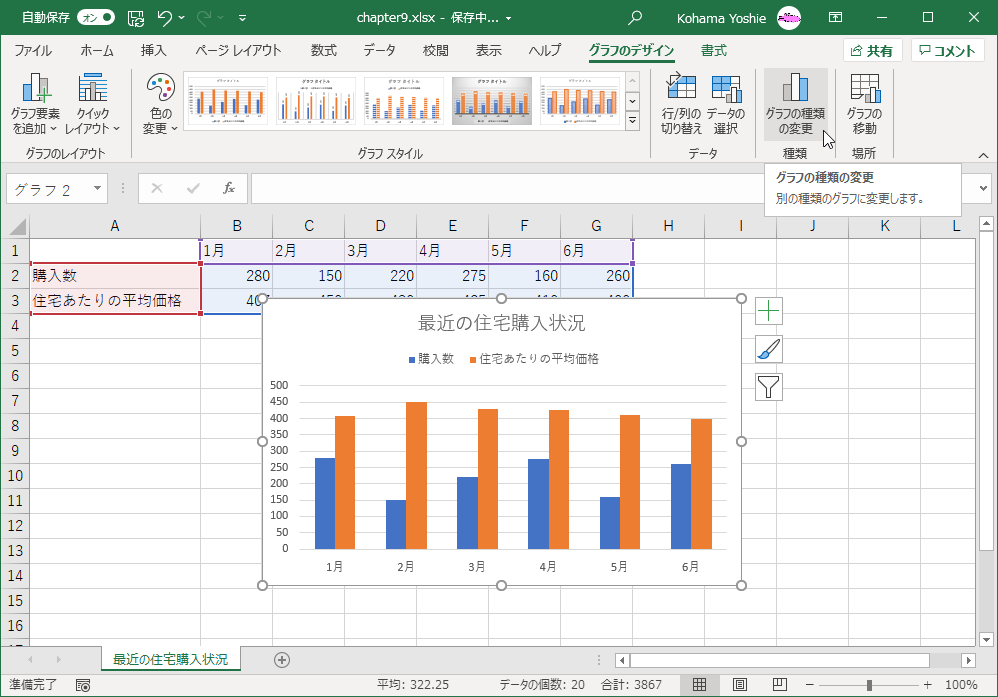
- [組み合わせ]一覧より[集合縦棒 - 第2軸の折れ線]を選択して、[OK]ボタンをクリックします。
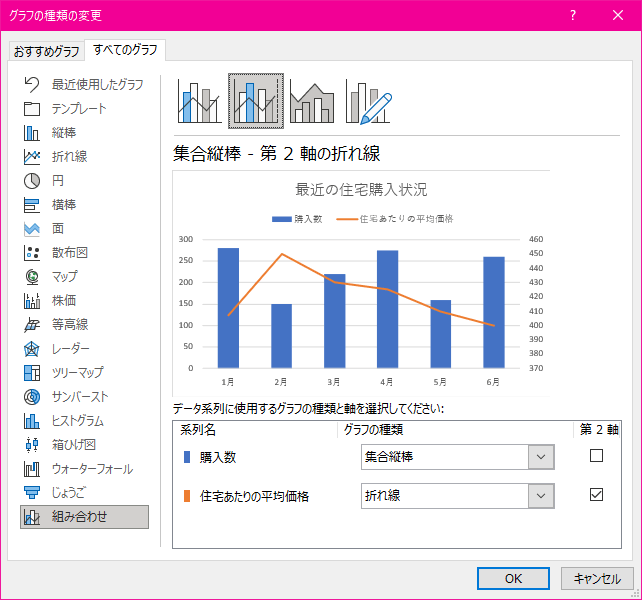
- 棒グラフと折れ線の複合グラフに変更されました。
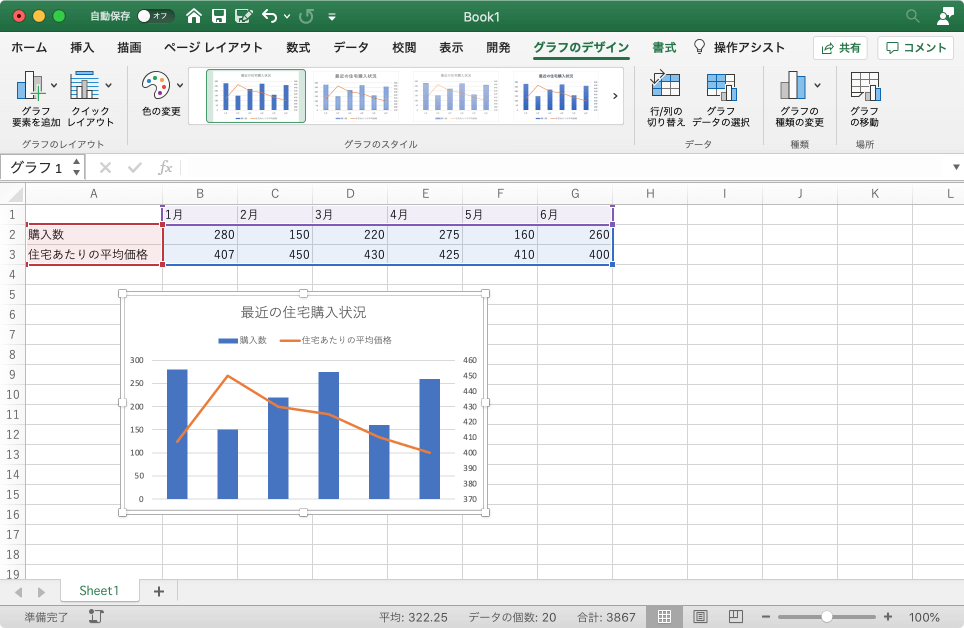
スポンサーリンク
INDEX
異なるバージョンの記事
コメント
※技術的な質問はMicrosoftコミュニティで聞いてください!

